Annonse
Du er nå mest sannsynlig klar over at Google Reader er død. Du har kanskje gått videre til Feedly Feedly, reviewed: Hva gjør det til en så populær erstatning for Google Reader?Nå som Google Reader bare er et langt minne, er kampen for fremtiden til RSS virkelig på. Feedly er et av de mest bemerkelsesverdige produktene som kjemper mot den gode kampen. Google Reader var ikke en ... Les mer , som mange av våre lesere, eller en av de andre gode Google Reader-alternativer Google Lesers slutt er nær: Forbered deg med disse alternative RSS-leserneGoogle Reader er død. Innen juli stenger internettets fremste RSS-tjeneste for alltid, og lar brukerne finne en erstatning på egen hånd. Hvis du leter etter et tilsvarer Google, er dette bare ... Les mer . Men hva skjer hvis den valgte tjenesten din bestemmer seg for å kalle den avsluttes? Eller hva skjer hvis serverne deres går ned? Den eneste 100% pålitelige måten å ikke få håp og drømmer knust av en annen RSS-tjeneste er å være vert for dine egne. Det er her Sismics Reader kommer inn.
Sismics Reader er en åpen kildekode, gratis alternativ til Google Reader som lar deg være vert for tjenesten på din PC, Mac eller Linux-basert maskin. For denne demonstrasjonen skal jeg gå gjennom trinnene for å installere og bruke den på Windows, samt konfigurere og bruke Android-applikasjon.
Starter
Det første du trenger å gjøre er last ned Sismics Reader. Den er tilgjengelig i alle slags forskjellige formater for hvilken datamaskin du måtte bruke. Også, last ned Java hvis du ikke allerede har det fordi Sismics Reader vil trenge det for å kunne kjøre ordentlig.
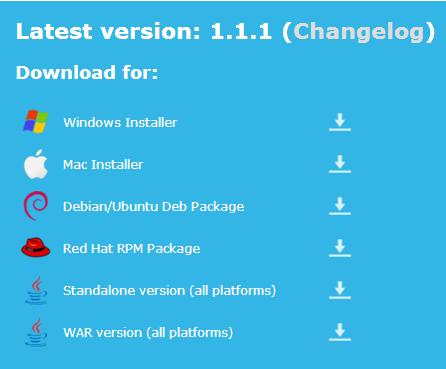
Når du har installert det, vil neste trinn ikke være helt opplagt. Det viste ikke minst for meg noen form for konfigurasjonsdialog. Det skapte imidlertid et ikon i varslingsområdet på oppgavelinjen som ser ut som en grønn RSS-logo.

Hvis du høyreklikker på systemikonet, får du to alternativer: åpne leseren i nettleseren, eller åpne kontrollpanelet. Kontrollpanelet er veldig enkelt, med bare to tilgjengelige faner. Den viser informasjon som når serveren ble startet, hvor mye minne den har brukt, etc. Hvis du bare vil komme i gang uten å gjøre noe for teknisk, kan du bare ignorere kontrollpanelet for nå og klikke på "Åpne leser i nettleser."
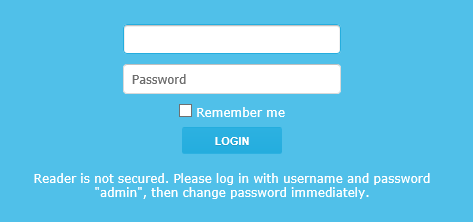
Først får du beskjed om å logge på ved å bruke brukernavnet og passordet "admin" som du vil endre rett etter innlogging. Etter det velger du om du vil bruke UPnP (mislyktes for meg, men kan være nyttig for deg så lenge du er klar over sikkerhetsfeil Hva er UPnP og hvorfor er det farlig? [MakeUseOf Explains]Teknologi i datamaskinens tidsalder har blitt plaget med usikrede funksjoner, smutthull og generell tilsyn med programvarearkitektur. Flash-stasjoner kan ha keylogger. Nettlesere kan ha åpne bakdører. Windows oppdaterer stadig med sikkerhetsfikser ... Les mer ). Så konfigurerer du den første brukeren din, og du er på vei. Et praktisk aspekt av denne appen er at du kan ha flere brukere alle med separate innstillinger, slik at du kan være vert for alle RSS-feeder for hele familien.
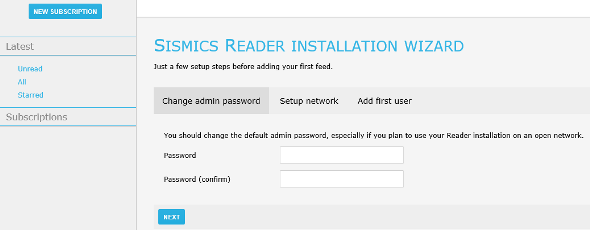
Hvis du allerede har eksportert Google Reader-strømmen via Google Takeout, bra for deg, siden Takeout ikke ser ut til å eksportere Leser-data lenger. Heldigvis for meg - eller slik tenkte jeg - hadde jeg migrert innmatingene mine til Feedly tidligere. Så jeg burde kunne eksportere innmatingene mine fra Feedly, ikke sant?
Vel, ikke akkurat. Feedly tilbyr et hastig forsøk på å støtte OPML-eksport dette rådet i deres hjelpeavdeling, i det vesentlige å peke brukere til en side der de kan kopiere og lime inn OPML-dataene sine i en tom fil. Da jeg prøvde dette for innmatingene mine, godtok ikke Sismics OPML-filen. Selv om dette vil gjøre det litt vanskeligere for meg å bytte fra Feedly til Sismics, er det faktisk gjør at jeg vil bytte mer siden Sismics allerede støtter OPML-eksport med et veldig enkelt klikk på a knapp.
Bruke Sismics Reader
Sismics nettlesergrensesnitt er veldig enkelt. Under fanen Siste kan du lese alle uleste artikler, se alle artiklene eller bare de stjernemerkede artiklene. Nedenfor er en liste over abonnementene dine som kan sorteres i kategorier. Selv om du kan dra og slippe abonnementene for å flytte dem rundt, kan du ikke plassere dem i mapper ved hjelp av denne metoden, som er ganske uintuitiv. I stedet må du åpne feeden og deretter klikke på "Kategorier" øverst til høyre og velge en kategori for den. Ikke forferdelig, men en liten irritasjon.
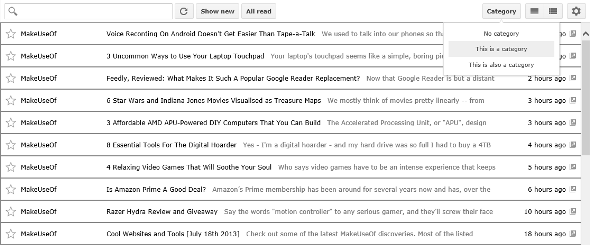
Det er to måter å se innholdet på: En liste over tekst på én linje eller store bilder med første ledd i artikkelen nedenfor. Hvis du velger en-linjetekst, vil hver enkelt artikkel åpne en enkelt artikkel i større visning med et foto- og introduksjonsparagraf. Hvis du vil lese hele artikkelen, åpnes websiden i en ny fane.
Android-applikasjon
Så langt Android-appen går, tar det litt kunnskap om den interne IP-adressen din å sette den opp. Den vil be deg om serveradresse, samt brukernavn og passord. Serveradressen er i dette formatet: 11.1.1.11:4001. 4001 er portnummeret som kan velges i kontrollpanelet. Hvis du ikke vet din interne IP-adresse, bare åpne kommandoprompten (søk etter “cmd”) og skriv “ipconfig” uten anførselstegn og trykk enter. Se etter hvor det står “IPv4-adresse” og bruk den som din interne IP-adresse. Denne serveradressen lar deg få tilgang til strømmen fra hvilken som helst datamaskin som er koblet til nettverket ditt, ved å skrive det inn i nettleserens adressefelt.
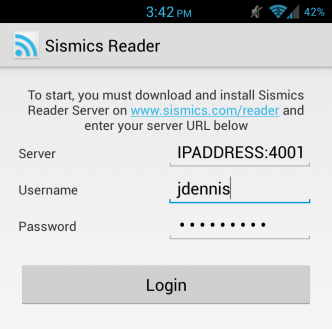
Android-applikasjonen er forutsigbart ganske enkel. Brukergrensesnittet ligner det på andre Google-apper som Play Music, YouTube osv. Du får en oppdateringsknapp og en innstillingsknapp med bare to alternativer: avlogging og om lag. Hvis du drar fra venstre eller trykker på øvre venstre hjørne, får du en liste over abonnementene dine og de samme alternativene for å se enten ulest, alt eller stjernemerket. Spesielt mangler er imidlertid noen måte å legge til abonnement på. Du må gjøre det på datamaskinen din.
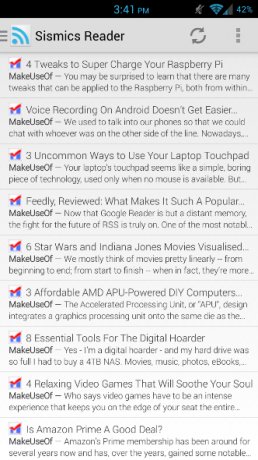
Grensesnittet her er akkurat som en-linjers tekstgrensesnitt på datamaskinen. Når du klikker på det, får du hovedbildet og introduksjonsparagrafen, med en lenke for å åpne hele artikkelen i nettleseren.
Konklusjon
Det er definitivt noen ulemper ved å bruke en RSS-tjeneste på skrivebordet, men Sismics Reader gjør prosessen enkel og enkel. For eksempel vil du bare kunne se RSS-strømningene dine hvis du er koblet til det samme WiFi-nettverket som datamaskinen som kjører Sismics Reader-applikasjonen. Imidlertid er jeg sikker på at skaperne av Sismics Reader bare vil fortsette å legge til funksjoner, og at du til og med kan hjelpe deg med på GitHub siden det er et åpen kildekode-prosjekt.
I tillegg trenger du ikke å bekymre deg for at Sismics Reader stenger. Selv om de slutter å støtte applikasjonen i fremtiden, kan du fortsette å bruke appen. Du trenger aldri å gjennomgå et smertefullt Google Reader-lignende oppbrudd igjen.
Har du en annen RSS-leser du er glad i? Hva synes du om Sismics Reader? Gi oss beskjed i kommentarene!
Skye var Android Section Editor og Longforms Manager for MakeUseOf.